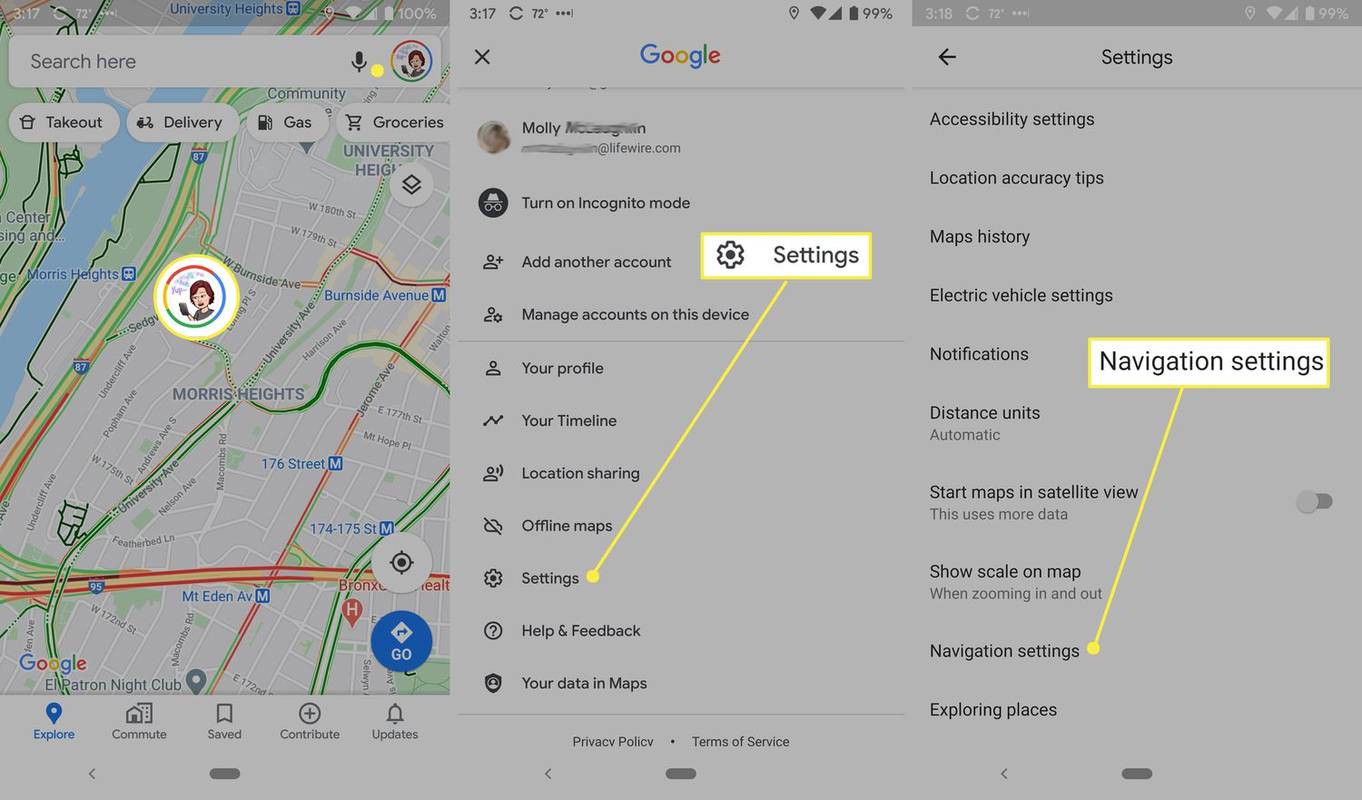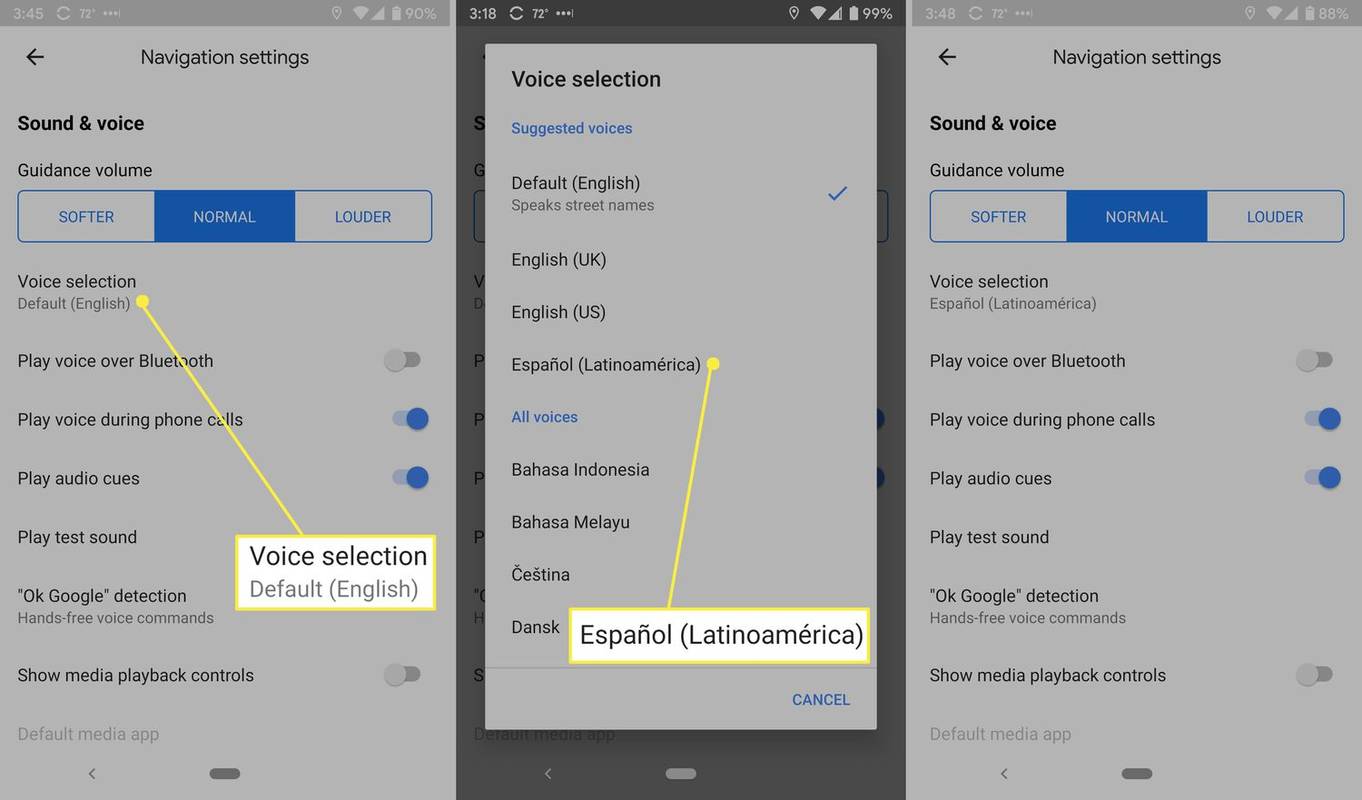Mitä tietää
- Avaa Google Maps ja siirry osoitteeseen asetukset > Navigointiasetukset > Äänen valinta . Valitse ääni.
- Jos etsit ainutlaatuisempia ääniä, tutustu Googlen omistamaan Waze-sovellukseen.
Tässä artikkelissa kerrotaan, kuinka voit muuttaa reittiohjeiden ääntä ja kieltä Google Maps -sovelluksessa. Nämä ohjeet koskevat iOS- tai Android-käyttöjärjestelmän Google Maps -sovellusta.
Kielen vaihtaminen Google Mapsissa
Olitpa vaihtamassa kieltä haluamaasi kieltä vastaavaksi tai vaihtamassa asioita oppiaksesi uuden kielen, voit vaihtaa kielen Google Mapsissa muutamassa nopeassa vaiheessa.
-
Napauta Google Maps -sovelluksessa avatariasi sovelluksen yläreunassa olevan hakupalkin oikealla puolella.
milloin Google Maps päivittää alueeni
-
Vieritä alas ja valitse asetukset .
-
Vieritä alas ja siirry kohtaan Navigointiasetukset .
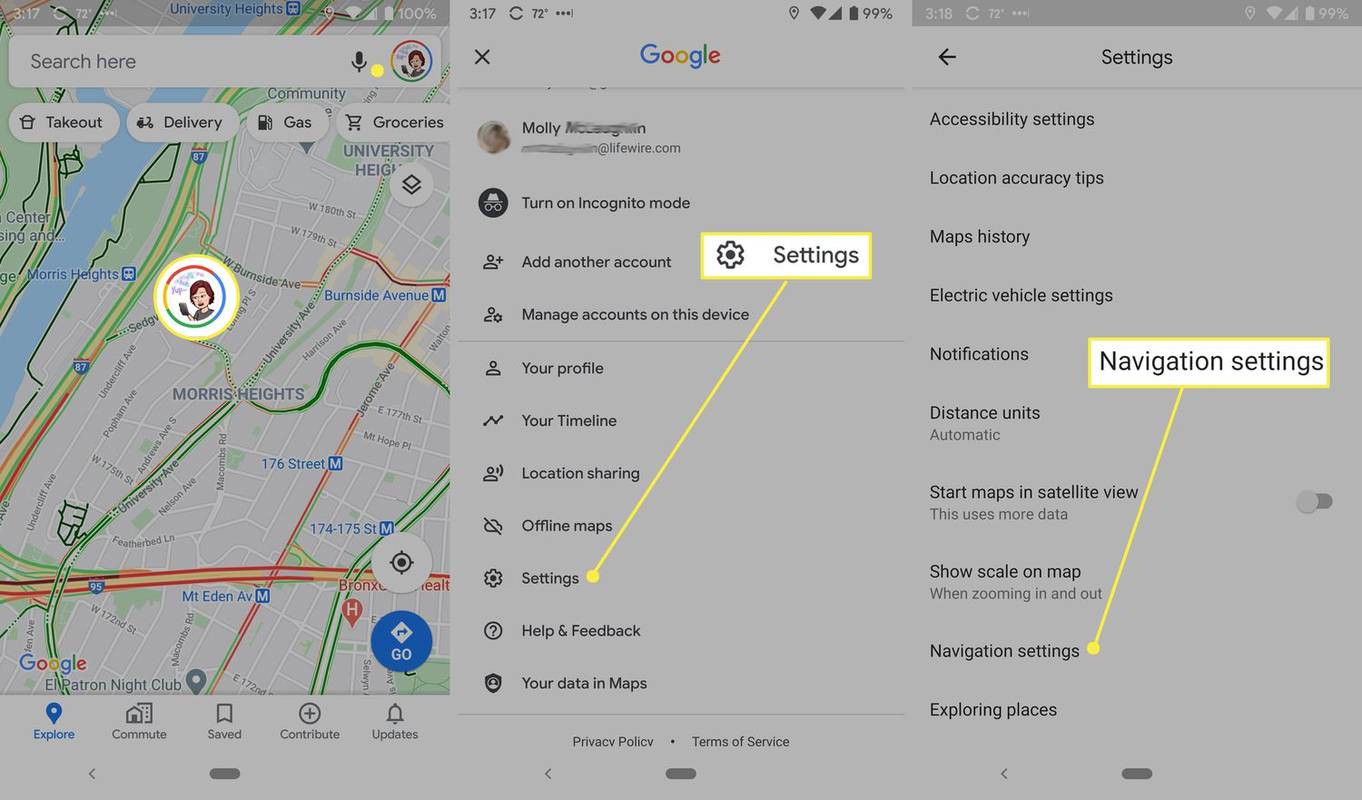
-
Valita Äänen valinta .
miten tehdä kuvakollaasi
-
Valitse ääni luettelosta.
Google Maps tarjoaa useita kieliä ja murteita. iOS-sovelluksessa on tusina englanninkielistä vaihtoehtoa maantieteellisten alueiden, kuten Kanadan, Intian tai Iso-Britannian, mukaan. Espanjan kielellä on myös useita maantieteellisiä vaihtoehtoja, kuten myös muilla laajalti käytetyillä kielillä, kuten ranskalla. Androidissa on yli 50 kieltä ja murretta, kuten englanti (Yhdistynyt kuningaskunta), saksa, filippiiniläinen ja englanti (Nigeria).
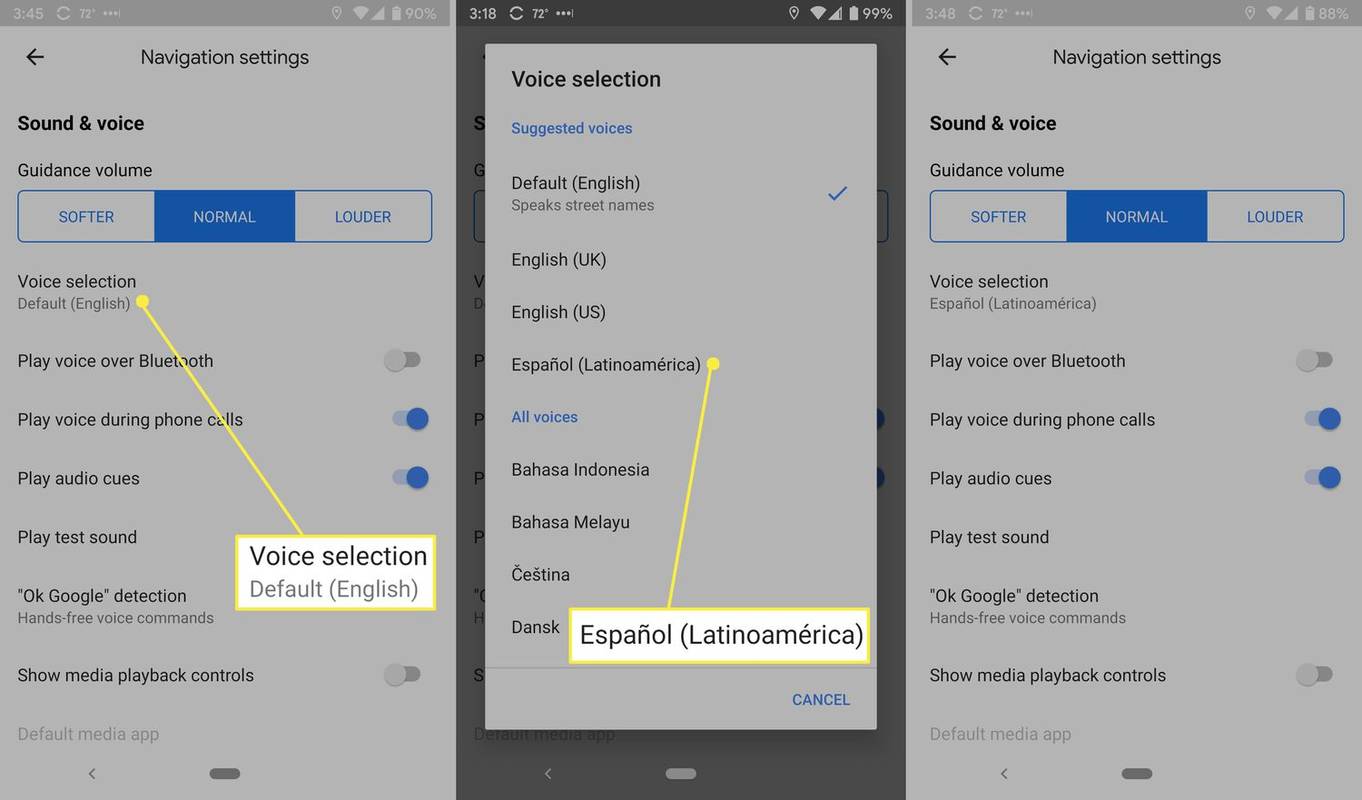
Voitko käyttää Google Assistant Voicesia Google Mapsissa?
Google Maps ja Google Assistant ovat erillisiä kokonaisuuksia. Vaikka Google Assistant on kerännyt huomiota päivitetyillä äänillä ja julkkisten äänilisäyksillä, Google Maps ei tällä hetkellä salli muita äänivaihtoehtoja kuin tässä kuvaillussa prosessissa.
muuntaa wav-tiedosto mp3-mediasoittimeksi
Jos etsit ainutlaatuisempia äänivaihtoehtoja, tutustu Googlen omistamaan Wazeen , jossa on enemmän äänivaihtoehtoja ja satunnaisia mainosääniä, kuten Lightning McQueen tai Morgan Freeman. Lisäksi Wazen avulla voit tallentaa äänesi.
Kielen vaihtaminen Google Mapsissa FAQ- Kuinka pudotat merkki Google Mapsiin?
Vastaanottaja pudota merkki Google Mapsiin PC- tai Mac-tietokoneessa napsauta hiiren kakkospainikkeella kohtaa, johon haluat pudottaa merkin. Valitse sitten Ohjeet tänne . Mobiilikäyttäjien tulee napauttaa ja pitää sijaintia kartalla.
- Miten lataat karttoja Google Mapsiin?
Lataa kartta offline-käyttöä varten napauttamalla ja pitämällä karttaa painettuna ja pyyhkäisemällä sitten vasemmalle. Napauta ladata > napauta ladata uudelleen.
- Miten mittaat etäisyyden Google Mapsissa?
Voit mitata etäisyyden Google Mapsissa napauttamalla pitkään kiinnittääksesi ensimmäisen sijainnin kartalle. Pyyhkäise ylös paikan nimessä ja valitse Mittaa etäisyys . Siirrä seuraavaksi karttaa, kunnes ympyrä on toisessa paikassa. Kahden pisteen välinen etäisyys näkyy näytön alareunassa.